Satura rādītājs
Strādājot ar lielu Excel darblapu, jums var būt nepieciešams iesaldēt dažādu rindu skaitu. Tas ļaus jums pārvietoties pa visu darblapu, saglabājot iesaldētās rindas vienmēr redzamas. Šajā rakstā es parādīšu jums 3 vienkāršus veidus, kā iesaldēt Excel augšējās 3 rindas.
Pieņemsim, ka jums ir šāda datu kopa ar informāciju par klientiem, kurā vēlaties iesaldēt 3 augšējās rindas.
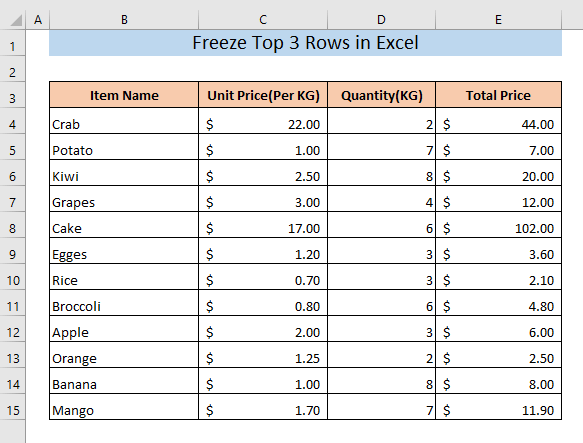
Lejupielādēt Practice Workbook
Iesaldēt 3 augšējās rindas.xlsx3 veidi, kā iesaldēt 3 augšējās rindas programmā Excel
1. Iesaldējiet 3 augšējās rindas ar paneļiem
Varat iesaldēt augšējās 3 rindas ar paneļiem. Pirmkārt,
➤ Izvēlieties 4. rindu.
Šeit izvēlaties 4. rindu, jo vēlaties iesaldēt 3 augšējās rindas. Šī izvēle kalpos kā atsauce rindu iesaldēšanai, un Excel iesaldēs visas rindas, kas atrodas izvēlētās rindas augšpusē.
Pēc tam,
➤ Dodieties uz Skatīt cilni un noklikšķiniet uz Sasaldēšanas paneļi no Logs lente.
Tā rezultātā Sasaldēšanas paneļi tiks parādīta izvēlne.
Ir pieejamas trīs opcijas Sasalšanas paneļi ēdienkarte. Tie ir... Iesaldēt paneļus, iesaldēt augšējo rindu, un Pirmās kolonnas iesaldēšana . Pirmās kolonnas iesaldēšana opcija ir paredzēta saldēšanas kolonnām.
Izmēģināsim Sasaldēt augšējo rindu lai iesaldētu 3 augšējās rindas. Lai to izdarītu,
➤ Noklikšķiniet uz Sasaldēt augšējo rindu .

Tagad, ritinot uz leju, redzēsiet, ka ir iesaldēta tikai augšējā rinda (1. rinda). Tas nozīmē, ka nevar iesaldēt augšējās 3 rindas ar taustiņu Sasaldēt augšējo rindu iespēja.

Tagad izmēģināsim Sasaldēšanas paneļi opcija. Pēc 4. rindas atlases,
➤ Noklikšķiniet uz Sasaldēšanas paneļi iespēju no izlaižamajā izvēlnē Sasalšanas paneļi no Skatīt cilne.
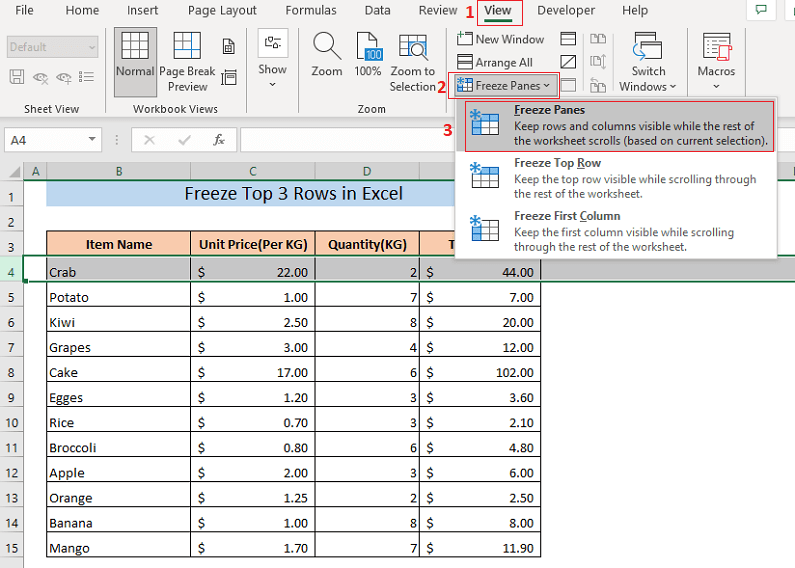
Tas iesaldēs jūsu darblapas augšējās 3 rindas. Tātad, ja ritināsiet uz leju, augšējās 3 rindas vienmēr būs redzamas.

Šeit pirmajās 3 rindās ir raksta virsraksts un kolonnu virsraksti, kas būs redzami visā ritināšanas uzdevuma laikā.
Lasīt vairāk: Kā iesaldēt augšējo rindu programmā Excel (4 vienkāršas metodes)
2. Iesaldēt 3 augšējās rindas pēc sadalīšanas loga
Excel piedāvā dažādas funkcijas, lai veiktu vienu un to pašu uzdevumu. Izņēmums nav arī sasaldēšana. Varat izmantot arī Sadalīti paneļi lai iesaldētu datu lapas 3 augšējās rindas.
Pirmkārt,
➤ Izvēlieties 4. rindu.
Šeit izvēlaties 4. rindu, jo vēlaties iesaldēt 3 augšējās rindas. Šī izvēle kalpos kā atsauce rindu iesaldēšanai, un Excel iesaldēs visas rindas, kas atrodas izvēlētās rindas augšpusē.
Pēc tam,
➤ Dodieties uz Skatīt un noklikšķiniet uz cilnes Split ikona.

Tas iesaldēs jūsu darblapas augšējās 3 rindas. Tātad, ja ritināsiet uz leju, augšējās 3 rindas vienmēr būs redzamas.

Lasīt vairāk: Kā iesaldēt divas augšējās rindas programmā Excel (4 veidi)
Līdzīgi lasījumi
- Kā iesaldēt Excel augšējo rindu un pirmo kolonnu (5 metodes)
- 2 kolonnu iesaldēšana programmā Excel (5 metodes)
- Kā iesaldēt vairākus paneļus programmā Excel (4 kritēriji)
- Kā iesaldēt pirmās 3 kolonnas programmā Excel (4 ātri veidi)
3. Burvju iesaldēšanas poga
Ja bieži nepieciešams iesaldēt rindas un kolonnas, varat iespējot Magic Freeze Poga . Izmantojot šo pogu, varat ļoti viegli iesaldēt 3 augšējās rindas. Vispirms apskatīsim, kā izveidot šo burvju iesaldēšanas pogu.
➤ Noklikšķiniet uz nolaižamās ikonas Excel failu augšējā joslā.
Tiks atvērta nolaižamā izvēlne.
➤ Izvēlieties Vairāk komandu no šīs izvēlnes.
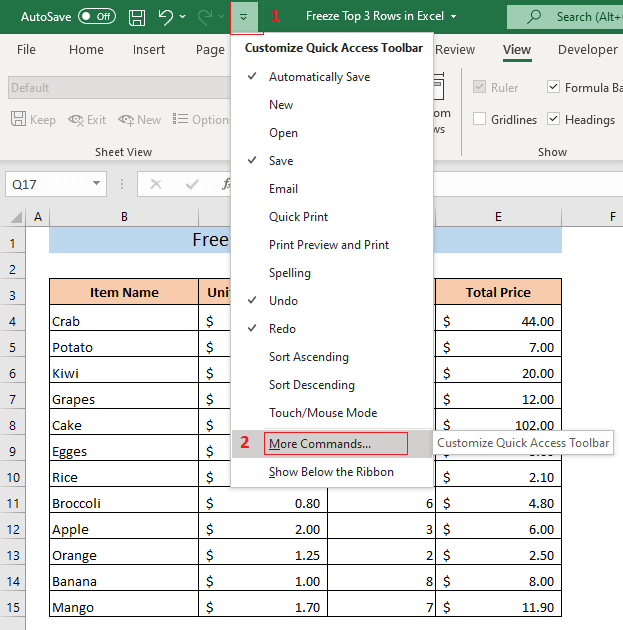
Tā rezultātā Ātrās piekļuves rīkjosla cilne Excel opcijas tiks parādīts logs.
➤ Izvēlieties Izvēlieties Ne lentē in the Izvēlieties komandu no kaste.
Pēc tam,
➤ Izvēlieties Sasaldēšanas paneļi un noklikšķiniet uz Pievienot .
Tas pievienos Sasalšanas paneļi labo lodziņu.
Visbeidzot,
➤ Noklikšķiniet uz LABI .
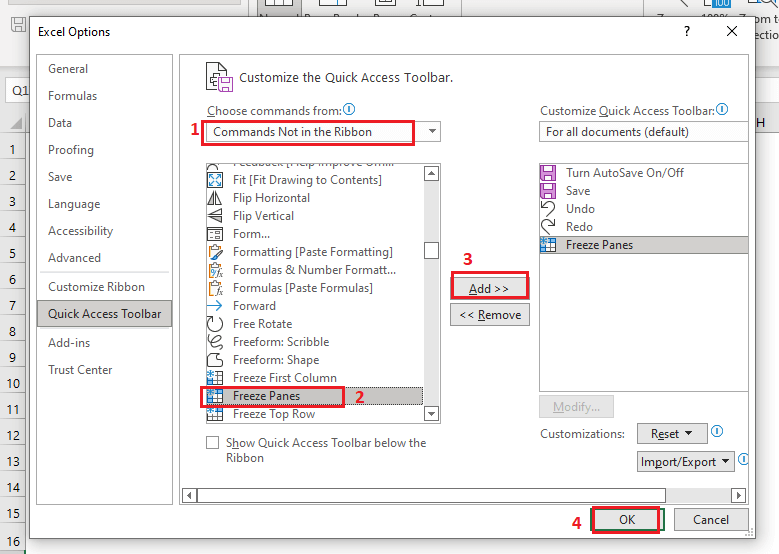
Rezultātā jūs redzēsiet Sasaldēšanas paneļi ikona augšējā joslā Excel failu.

Tagad,
➤ Izvēlieties 4. rindu un noklikšķiniet uz Sasaldēšanas paneļi ikona.

Tas iesaldēs jūsu darblapas augšējās 3 rindas. Tātad, ja ritināsiet uz leju, augšējās 3 rindas vienmēr būs redzamas.

Lasīt vairāk: Kā lietot pielāgotus iesaldēšanas paneļus programmā Excel (3 vienkārši veidi)
Lietas, kas jāatceras
🔻 Iesaldēšanu un sadalīšanas paneļus nevar izmantot vienlaicīgi. Ir pieejama tikai viena no abām iespējām.
🔻 Tiks iesaldētas tikai tās rindas, kas atrodas jūsu izvēlētās rindas augšpusē. Tātad, lai iesaldētu augšējās 3 rindas, jums ir jāizvēlas 4. rinda.
Secinājums
Tas ir viss rakstā. Esmu parādījis 3 piemērotas metodes, lai iesaldētu 3 augšējās rindas. Ceru, ka tagad jūs zināt, kā iesaldēt 3 augšējās rindas programmā Excel. Ja vēlaties tās atsaldēt, varat atrast veidus no šeit . Ja jums ir kādas neskaidrības, lūdzu, atstājiet komentāru.

